內嵌 URL 小工具
在 OKR 檢閱期間,小組通常需要將檔、投影片和影像中的外部內容內嵌到其檢閱儀表板中。 內嵌內容可輕鬆地將來自不同媒體的完整資料和視覺效果橋接至Viva Goals讓領導者可以執行有效的主管審查和小組會議。 自訂內嵌小工具可讓使用者內嵌 URL,以便直接從其Viva Goals儀表板存取。
在 [儀表板] 索引標籤中,建立新的小工具。 選取 [自訂內嵌]。
輸入小工具的標題,並貼上 URL。 如果 URL 獲得核准,使用者會看到其 URL 的預覽。

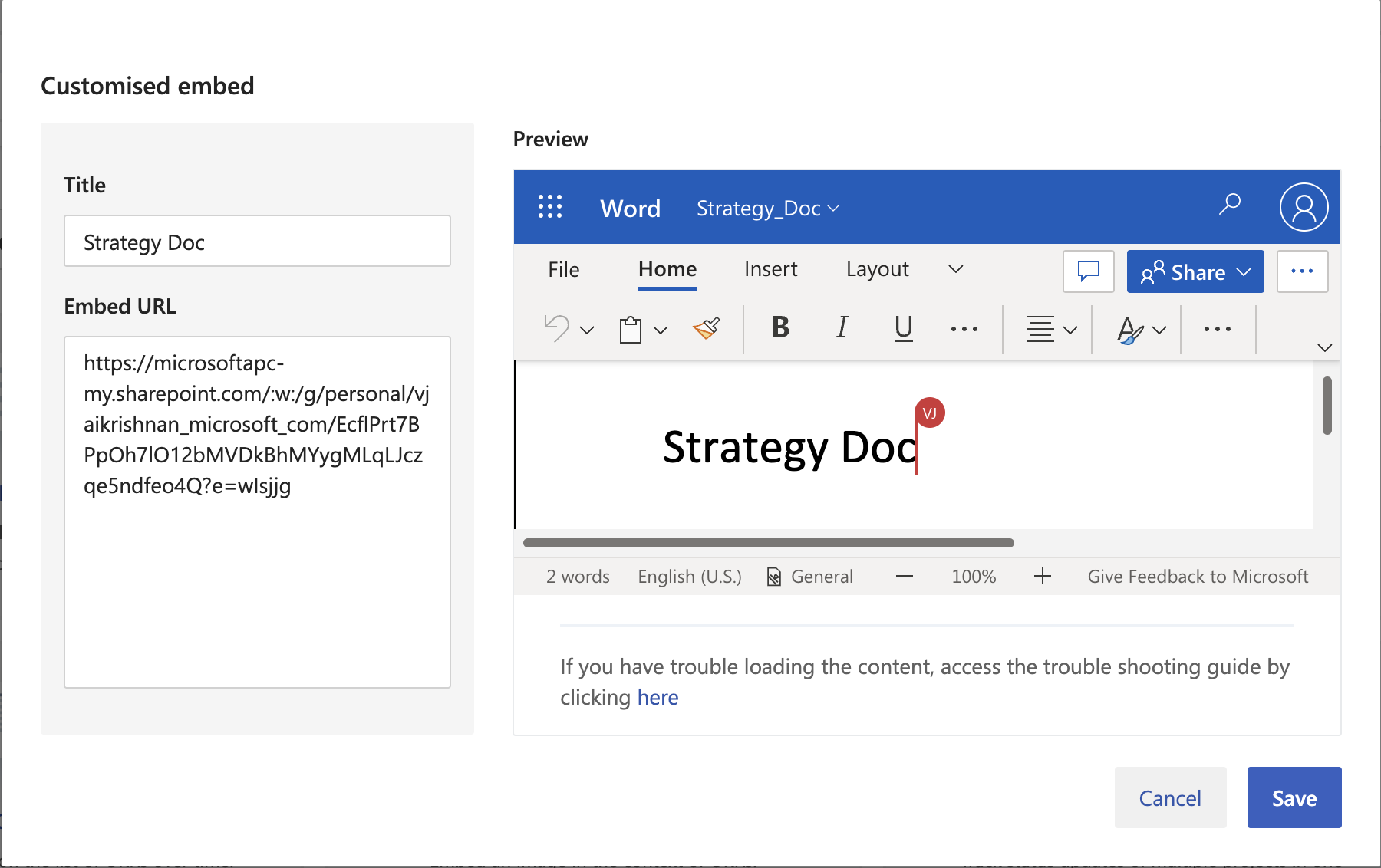
按一下 [儲存] 之後,內嵌的 URL 會出現在儀表板小工具中。

若要使用內嵌 URL 功能在儀表板中內嵌影像,請將影像上傳至 OneDrive,然後將 OneDrive 連結貼到內嵌 URL 小工具中。

若要內嵌 Power BI 儀表板,請遵循上述相同步驟,並將 Power BI URL 新增至內嵌小工具。 您可以從 Power BI 檔案功能表內的 [內嵌至網站或入口網站] 選項取得 Power BI 儀表板 URL。
重要
若要檢視小工具中的資料,使用者可能必須第二次登入 Power BI。

支援哪些 URL?
- 支援大部分 Microsoft 產品的 URL。 目前有 183 個網域可供使用。
- 目前不支援 ADO 內嵌。
如何?允許清單不支援的網域?
- 請連絡全域管理員以啟用和停用網域。

